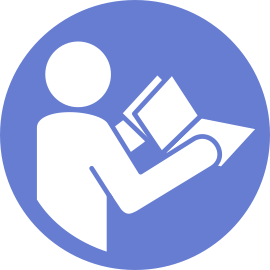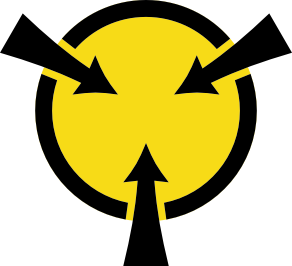ติดตั้งไดรฟ์แบบ Hot-swap
ใช้ข้อมูลนี้ในการติดตั้งไดรฟ์แบบ Hot-swap
- ถอดปลอกไดรฟ์ออกจากช่องใส่ไดรฟ์ เก็บปลอกไดรฟ์ไว้ในที่ปลอดภัยรูปที่ 1. การถอดปลอกไดรฟ์
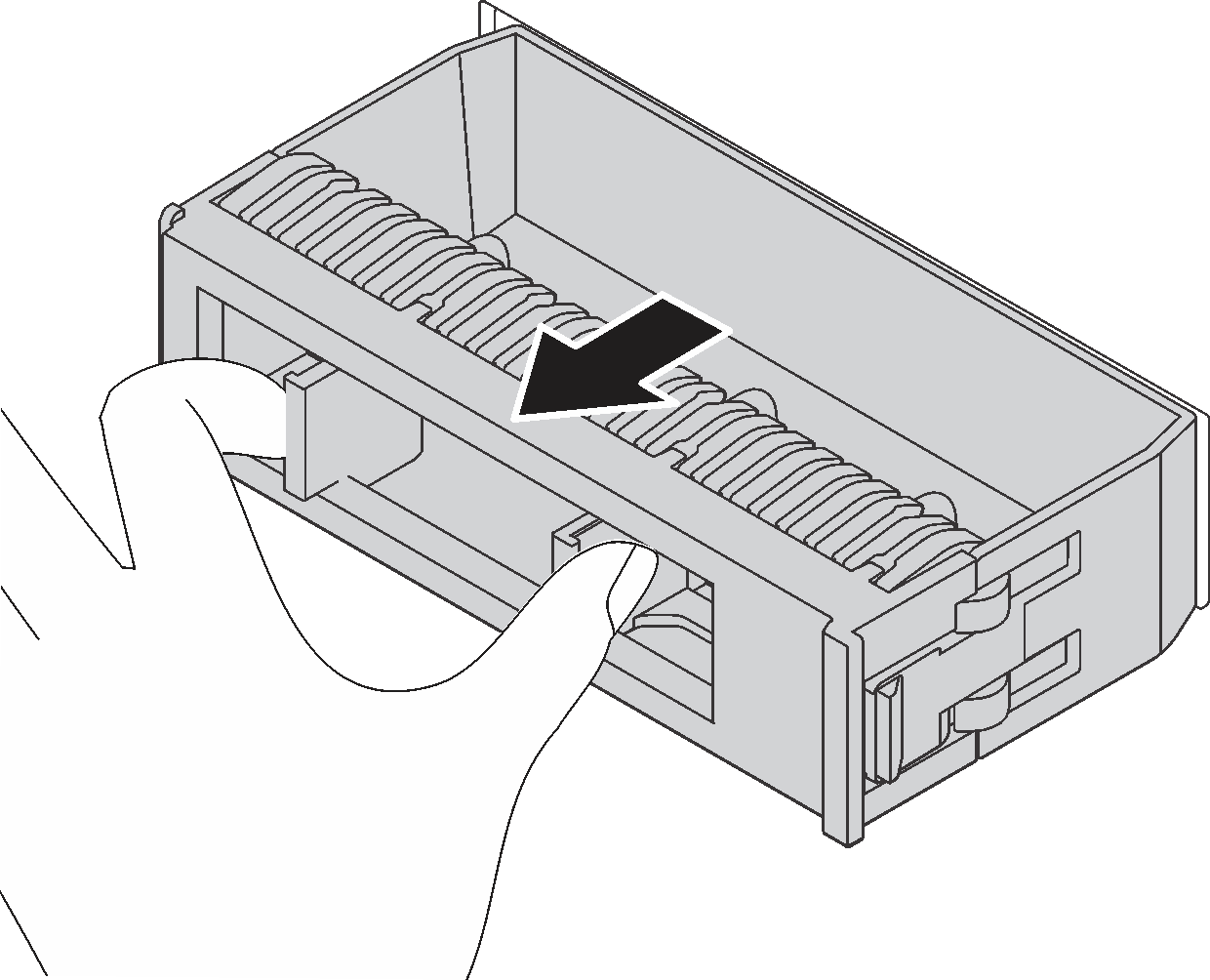
ให้นำหีบห่อป้องกันไฟฟ้าสถิตที่บรรจุไดรฟ์ใหม่ไปสัมผัสกับพื้นผิวที่ไม่มีการทาสีด้านนอกของเซิร์ฟเวอร์ จากนั้น นำไดรฟ์ตัวใหม่ออกจากบรรจุภัณฑ์แล้ววางบนพื้นผิวที่มีการป้องกันไฟฟ้าสถิต
ดูที่ กฎทางเทคนิคสำหรับไดรฟ์ ก่อนติดตั้งไดรฟ์แบบ Hot-swap
ในการติดตั้งไดรฟ์แบบ Hot-swap ให้ดำเนินการขั้นตอนต่อไปนี้:
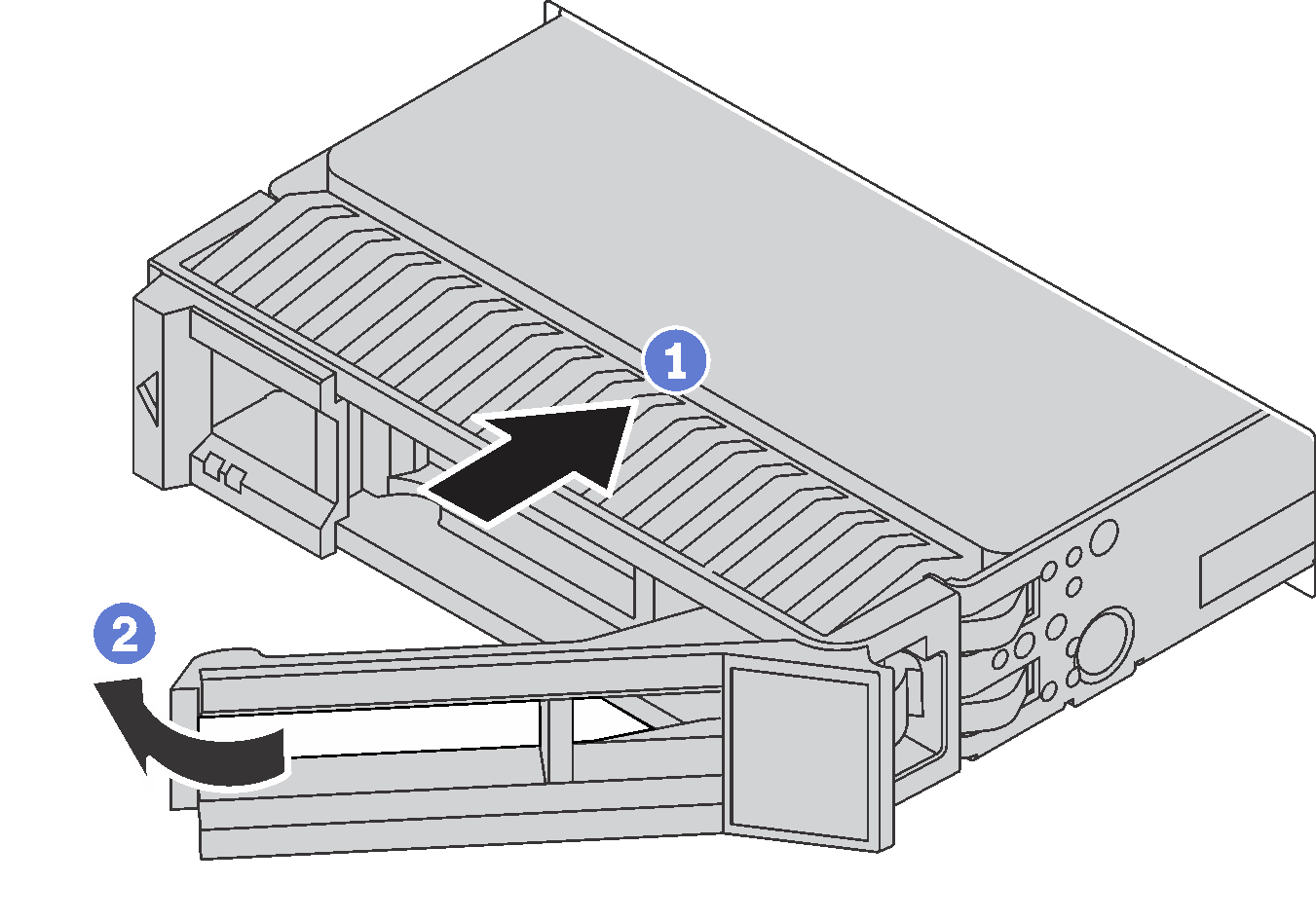
ติดตั้งฝานิรภัยกลับเข้าที่ โปรดดู ติดตั้งฝานิรภัย
- ใช้ Lenovo XClarity Provisioning Manager เพื่อกำหนดค่า RAID หากจำเป็น สำหรับข้อมูลเพิ่มเติม โปรดดู หน้าพอร์ทัล Lenovo XClarity Provisioning Managerสำคัญ
Lenovo XClarity Provisioning Manager (LXPM) เวอร์ชันที่รองรับแตกต่างกันไปตามผลิตภัณฑ์ ทุกเวอร์ชันของ Lenovo XClarity Provisioning Manager ถูกเรียกว่า Lenovo XClarity Provisioning Manager และ LXPM ในเอกสารนี้ เว้นแต่จะระบุเป็นอย่างอื่น หากต้องการดู LXPM เวอร์ชันที่เซิร์ฟเวอร์ของคุณรองรับ ให้ไปที่ หน้าพอร์ทัล Lenovo XClarity Provisioning Manager
ดำเนินการเปลี่ยนชิ้นส่วนให้เสร็จสมบูรณ์ ดู ดำเนินการเปลี่ยนชิ้นส่วนให้เสร็จสมบูรณ์
วิดีโอสาธิต